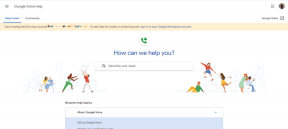Izveidojiet bukletu programmā Word 2013 un izdrukājiet to pareizi
Miscellanea / / November 29, 2021
Buklets vienmēr var noderēt, un, tā kā to ir tik vienkārši izveidot programmā Word 2013, kāpēc gan to neizveidot savam pasākumam vai prezentācijai? Šajā ziņojumā mēs runāsim par to, kā to izveidot, bet vispirms daži vārdi par to, kāpēc tie varētu būt nepieciešami.

Kam jums nepieciešami bukleti?
Ja jums ir jāuzstāda prezentācija, pievienot tai bukletu, kurā ir izklāstīts tās izklāsts vai klātesošajiem tiek sniegta vairāk informācijas, tas var būt tikai apsveicams papildinājums. Un tā kā to ir ļoti viegli pielāgot, tas var nosūtīt jūsu ziņojumu vienkāršāk.
Turklāt, ja plānojat pasākumu, piemēram, kāzas, un jums ir paredzētas dažas izrādes, kāds ir labākais veids, kā informēt viesus, ko sagaidīt un kad, kā arī ēdienu, kas viņiem tiks pasniegts? Jūs uzminējāt, buklets atrisina problēmu.
Tagad, kad esat uzzinājis, ka iespējas ir patiesi bezgalīgas, izveidosim bukletu programmā Word 2013. Vienīgais, kas jums būs nepieciešams dažu minūšu laikā, ir printeris!
Jūsu bukleta izveide
1. darbība: Atveriet tukšu dokumentu Word 2013 vispirms, pēc tam noklikšķiniet Fails augšējā izvēlnē.

2. darbība: Jums būs jāsagatavo buklets drukāšanai, pretējā gadījumā tas izrādīsies vienkārši Office 2013 dokumentu. Tātad, lai to izdarītu, noklikšķiniet uz Drukāt.

3. darbība: Pēc tam noklikšķiniet uz Lapas iestatīšana. Jūs atradīsit sadaļā Iestatījumi.

4. darbība: Tas, iespējams, ir vissvarīgākais solis, jo jūs šeit iestatīsit visu dokumentu. Atvērtajā logā sāciet ar atlasi Grāmatas locījums iekš Lapas sadaļā.

Solis 5: Tagad iestatīsim Notekcaurule. Notekcaurule ir vieta starp daļu, kurā dokuments tiek salokāms, un jūsu faktisko saturu. Varat ar to eksperimentēt, līdz atrodat saviem bukletiem piemērotāko notekas izmēru.
Tāpat izvēlieties piemales izmēri tu gribi.

6. darbība: Kad visas piemales jums šķiet piemērotas, noklikšķiniet uz Labi apakšā.

7. darbība: Tagad varat sākt veidot faktisko bukletu. Drukājot bukletu, jums nav jāuztraucas par to, kura lapa kur nonāk, jo labie Microsoft darbinieki, kas ir izveidojuši Office 2013 komplekts par to ir padomājuši jūsu vietā. Tātad, nākamais solis ir vienkārši ierakstīt vajadzīgo saturu savā bukletā.
Protams, varat arī ielīmēt tekstu, ja esat to saglabājis citā dokumentā.

Foršs padoms: Varat iegūt ātru pārskatu par visām bukleta lappusēm, turot nospiestu vadības taustiņu un izmantojot peles ritināšanas ritenīti, lai tālinātu, līdz tās visas ir redzamas.
8. darbība: Kad bukletam esat pievienojis visu vajadzīgo tekstu, nākamā darbība ir atkarīga no tā, cik spējīgs ir jums piederošais printeris. Ja jūsu printeris var drukāt uz abām papīra lokšņu pusēm, izdrukājiet bukletu. Jūs esat pabeidzis!
Ja tas nevar drukāt no abām pusēm — kā tas notiek ar lielāko daļu mājas printeru, jums ir jādara vēl viena lieta. Atgriezieties izvēlnē Drukāt un pārliecinieties Manuāli drukājiet uz abām pusēm ir atlasīts zem Iestatījumi.

9. darbība: Izpildiet norādījumus, lai izdrukātu bukletu. Rezultātam (ja esat izveidojis četras lappuses) vajadzētu izskatīties tā, kā redzams tālāk esošajā attēlā.

Rezumējot…
Buklets var atrisināt daudzas problēmas, un programma Word 2013 ļauj to ļoti vienkārši izveidot. Cerams, ka jūs varētu labi izpildīt soļus. Ja nē, uzdodiet savus jautājumus komentāros, un mēs darīsim visu iespējamo, lai jūs palīdzētu.